引言
随着无线技术的不断发展,蓝牙设备已经成为我们日常生活中不可或缺的一部分。无论是蓝牙耳机、鼠标还是键盘,连接便捷的蓝牙设备都能为我们带来更好的使用体验。然而,对于一些新手用户来说,如何正确设置和连接蓝牙设备仍然是一个难题。本文将为您提供一份详细的Windows系统蓝牙设置全攻略,帮助您轻松上手,告别连接难题!
一、了解蓝牙基本知识
在开始设置蓝牙之前,我们先来了解一下蓝牙的基本知识。
1.1 蓝牙版本
目前市场上常见的蓝牙版本有4.0、4.1、4.2、5.0等。一般来说,蓝牙5.0版本具有更远的传输距离和更高的传输速率。
1.2 蓝牙设备配对
蓝牙设备配对是指将蓝牙设备与电脑或其他设备进行连接的过程。在配对过程中,需要输入设备的PIN码或密码。
1.3 蓝牙设备连接
蓝牙设备连接是指设备与电脑或其他设备成功配对后,进行数据传输的过程。
二、Windows系统蓝牙设置步骤
以下是在Windows系统中设置蓝牙设备的详细步骤:
2.1 开启蓝牙功能
点击“开始”菜单,选择“设置”。
在设置窗口中,点击“设备”。
在“设备”窗口中,选择“蓝牙和其他设备”。
确保蓝牙开关为开启状态。
2.2 添加蓝牙设备
在“蓝牙和其他设备”窗口中,点击“添加设备”。
选择“蓝牙”。
按照提示操作,将蓝牙设备与电脑进行配对。
2.3 配置蓝牙设备
在配对成功后,电脑会自动安装相应的驱动程序。
在“蓝牙和其他设备”窗口中,找到已连接的蓝牙设备,点击它。
根据需要,对蓝牙设备进行配置,如音量、音频输入输出等。
三、常见问题及解决方法
在设置蓝牙设备的过程中,可能会遇到以下问题:
3.1 蓝牙设备无法连接
确保蓝牙设备已开启。
确保蓝牙设备电量充足。
重启蓝牙设备。
重启电脑。
3.2 蓝牙设备连接不稳定
检查蓝牙设备与电脑之间的距离。
确保没有其他无线设备干扰。
更新蓝牙驱动程序。
3.3 蓝牙设备无法发送文件
确保蓝牙设备已开启文件传输功能。
确保电脑和蓝牙设备已连接。
四、总结
通过以上步骤,您已经掌握了在Windows系统中设置蓝牙设备的方法。希望这份全攻略能帮助您解决蓝牙连接难题,享受便捷的无线生活!